Перевірка цін і друк цінників
Перевірка цін і друк цінників у магазині за допомогою сервісу WAAPP
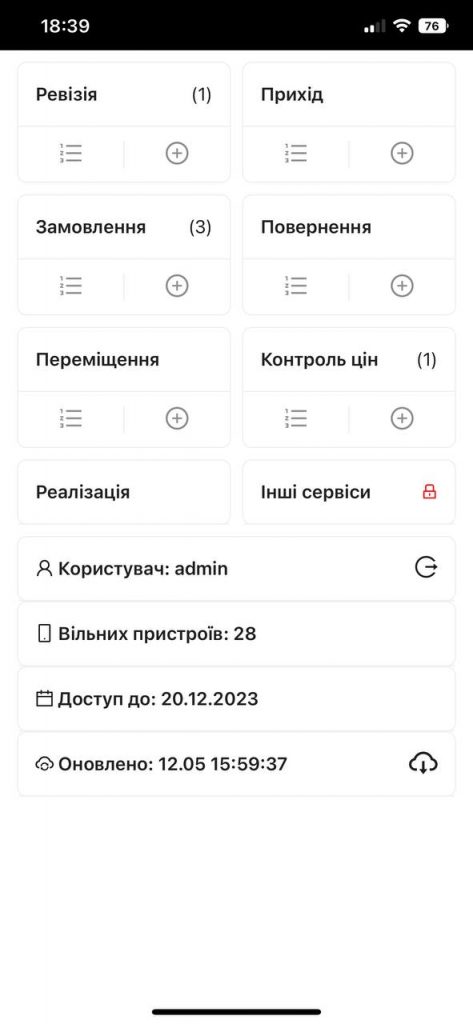
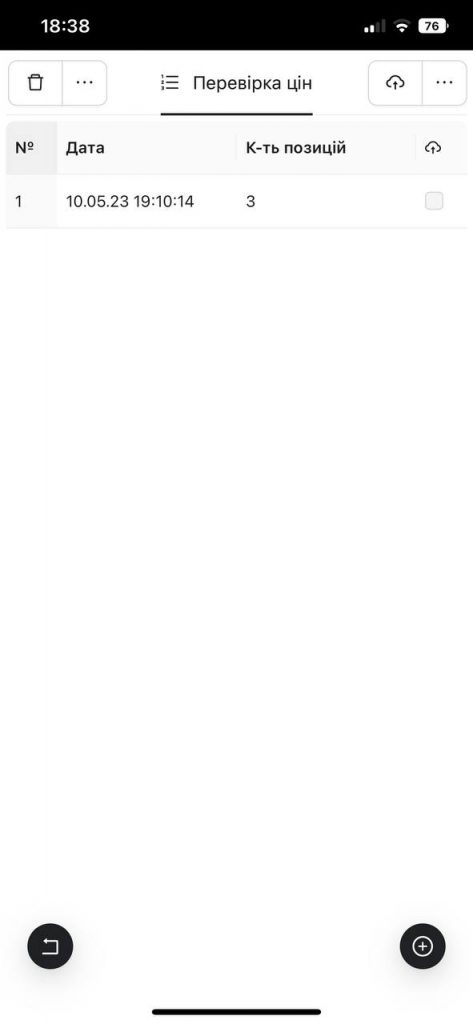
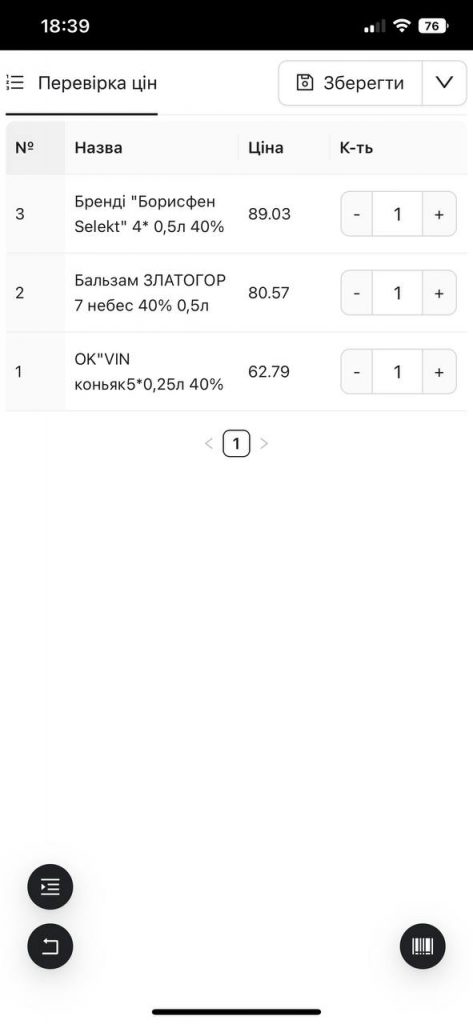
Авторизація
Для початку потрібно авторизуватись у системі. Вводимо ім’я користувача і пароль, або входимо автоматично якщо з’явилося відповідне повідомлення.
Оновлення даних
Далі потрібно оновити дані. Для цього натискаємо на рядок з інформацією про останнє оновлення. Це займає кілька секунд. Після оновлення можна переходити до створення документів.
Нова перевірка цін
Для створення нової перевірки цін потрібно натиснути на “+” у правому нижньому куті. Відкриється сторінка створення нового документу. Бачимо дві вкладки: 1. “Інфо” – тут вказуємо коментар якщо потрібно. 2. “Товари” – таблиця з товарами на які будуть друкуватися цінники.
Для додавання товарів у таблицю натискаємо на “+” у правому нижньому куті. Тут є 2 варіанти: 1. Сканування штрих-кодів за допомогою сканера. 2. Сканування за допомогою камери телефону.
Також товари можна шукати по артикулу чи по назві. Якщо пошук успішний тоді у вікні з’явиться дані про товар. А саме – назва товару, ціна і залишок. Перевіряємо ціну. При потребі надрукувати цінник на даний товар натискаємо кнопку “Додати в таблицю”. При цьому можна вказати кількість екземплярів цінників.
Якщо не потрібно друкувати цінник на дану позицію тоді просто скануємо далі. Після завершення перевірки цін закриваємо вікно пошуку товарів.
У таблиці є порядковий номер товару, назва товару і кількість екземплярів цінників для кожного товару. Кількість екземплярів можна міняти безпосередньо у таблиці. Для видалення товару з таблиці потрібно встановити 0 у поле введення кількості екземплярів.
Для завершення перевірки цін натискаємо “Зберегти” у верхній частині екрану.
Експорт перевірки цін
Для експорту перевірки цін і у подальшому друку цінників на обрані позиції потрібно натиснути на документ і вибрати відповідний пункт з меню. Також є можливість пакетної відправки документів. У правому верхньому куті біля відповідного значка натискаємо на 3 крапки і бачимо можливість відправити всі сьогоднішні перевірки цін або ті які ще не були відправлені.
Після успішної відправки у відповідній колонці з’явиться позначка.
Друк цінників
У обліковій програмі потрібно завантажити раніше відправлений документ і запустити цінники на друк.
Перегляньте коротке відео-інструкцію по роботі з WAAPP – Перевірка цін і друк цінників.
Читайте також:
Як робити ревізію за допомогою мобільного телефону і сервісу WAAPP
Як створити прихід товарів за допомогою мобільного телефону і сервісу WAAPP
Як створити переміщення товарів між складами за допомогою сервісу WAAPP
Як створити замовлення постачальнику за допомогою мобільного телефону і сервісу WAAPP
Як створити повернення постачальнику за допомогою мобільного телефону і сервісу WAAPP

